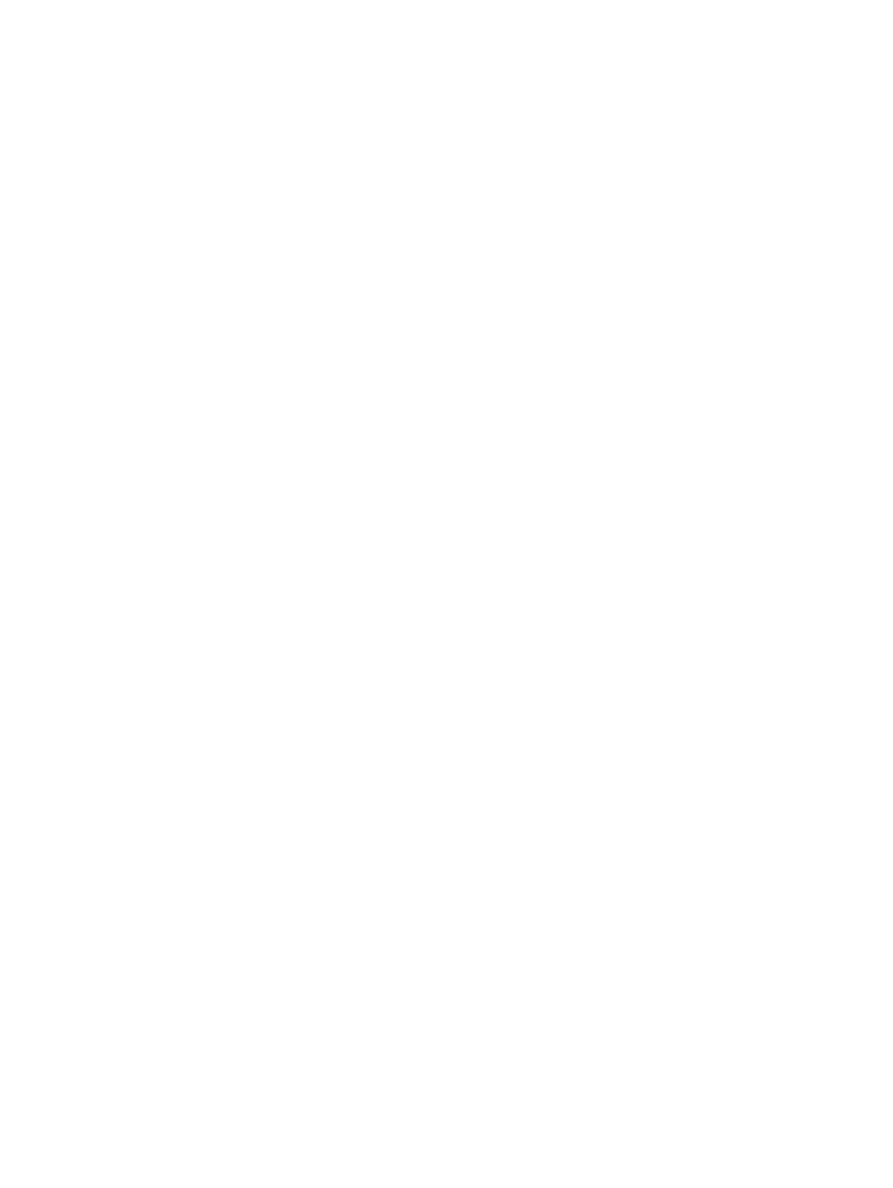
โหมดกระดาษหัวจดหมายอื่น
ใชคุณสมบัติ
โหมดกระดาษหัวจดหมายอื่น
ในการปอนกระดาษหัวจดหมายหรือกระดาษแบบฟอรมเขาเครื่องดวยวิธีเดียว
กับงานพิมพหรือทําสําเนาอื่นๆ ไมวาจะเปนการพิมพหรือถายสําเนาแบบดานเดียวหรือสองดาน เมื่อใชโหมดนี้ ใหใส
กระดาษในลักษณะเดียวกับการพิมพสองดานอัตโนมัติ
ในการใชคุณสมบัติ ใหเปดใชโดยใชเมนูแผงควบคุมเครื่องพิมพ ในการใชคุณสมบัติกับ
Windows คุณยังตองเปดใช
คุณสมบัติในไดรเวอรการพิมพ และกําหนดคาประเภทกระดาษในไดรเวอรการพิมพดวย
เปดใชโหมดกระดาษหัวจดหมายอื่นโดยใชเมนูแผงควบคุมเครื่องพิมพ
1.
เลื่อนและแตะปุม
การดูแลระบบ
ในหนาจอหลักบนแผงควบคุมเครื่องพิมพ
2.
เปดเมนูดังตอไปนี้
:
●
จัดการถาด
●
โหมดกระดาษหัวจดหมายอื่น
3.
แตะตัวเลือก
เปด
และแตะปุม
บันทึก
ในการพิมพดวยโหมดกระดาษหัวจดหมายอื่นสําหรับ
Windows ใหทําตามขั้นตอนตอไปนี้สําหรับงานพิมพแตละงาน
พิมพดวยโหมดกระดาษหัวจดหมายอื่น
(Windows)
1.
จากโปรแกรมซอฟตแวร ใหเลือกตัวเลือก
Print (พิมพ)
2.
เลือกเครื่องพิมพ แลวคลิกปุม คุณสมบัติ หรือ การตั้งคา
3.
คลิกแท็บ ขั้นสูง
4.
ขยายรายการ คุณสมบัติเครื่องพิมพ
5.
เปดรายการดรอปดาวน โหมดกระดาษหัวจดหมายอื่น และคลิกตัวเลือก เปด
6.
คลิกปุม ใช
7.
คลิกแท็บ กระดาษ
/คุณภาพ
8.
จากรายการดรอปดาวน ประเภทกระดาษ ใหคลิกตัวเลือก อื่นๆ
...
9.
ขยายรายการตัวเลือก ประเภท
:
10.
ขยายรายการตัวเลือก อื่นๆ แลวคลิกตัวเลือก กระดาษหัวจดหมาย คลิกปุม ตกลง
11.
คลิกปุม ตกลง เพื่อปดกลองโตตอบ คุณสมบัติของเอกสาร ในกลองโตตอบ การพิมพ ใหคลิกปุม ตกลง เพื่อพิมพงาน
THWW
โหมดกระดาษหัวจดหมายอื่น
27